组合图
组合图的可配置选项。
当在图表中需要多种样式的图表来绘制不同的数据系列时,可以使用组合图。它可以在图表中绘制折线、面积、柱形三种样式的任意组合。
基础模式
基础模式下,绘制组合图需要给出:
- 横坐标(X)和数据(Data):通过下拉框选择列,它们是必需的。和前面几种图表不同,在选择数据列时,需要同时指定图表样式,默认为折线。
- 配色方案(Color scheme):通过下拉框选择,默认为「默认」配色方案。
- 模版(Template):通过「更换」按钮进行选择,不选择则使用默认的模版。
- 可见性(Visibility):指定横坐标X、纵坐标Y、提示、图例是否显示,默认显示横坐标和光标触发的提示。
高级模式
高级模式下,可以调整更多的选项值。
坐标轴
包括X和Y轴。
- 对应列(X、Y):通过下拉框从数据的列中选择。X是必选的,Y是可选的,当Y未选择列时,会自适应进行绘制。
- 可见性:通过前面的切换按钮进行控制。
- 轴线颜色:默认为 ,表示不显示,可以点击后从调色板选择或者输入HEX值指定自己喜欢的颜色, 为使用默认颜色。
- 轴线宽度:指定轴线的粗细。
刻度和标签:
- 标签(Label):可以配置颜色、字体粗细、旋转角度。
- 格式(Format):使用公式来对标签文本进行处理。
- 刻度线(Line):默认不显示,显示后可以配置粗细、长度。
- 布局(Layout):可以配置刻度间的最小间距、刻度线和标签间的间距。
- 数值类型(Numeric):当坐标轴对应列为数值类型时,可以指定刻度的数量。
- 内部显示(Inside):控制刻度和标签在坐标轴内还是外部显示。
图表
其他图表默认有一个该类型图表的样式面板,但组合图则没有,需要自行添加。
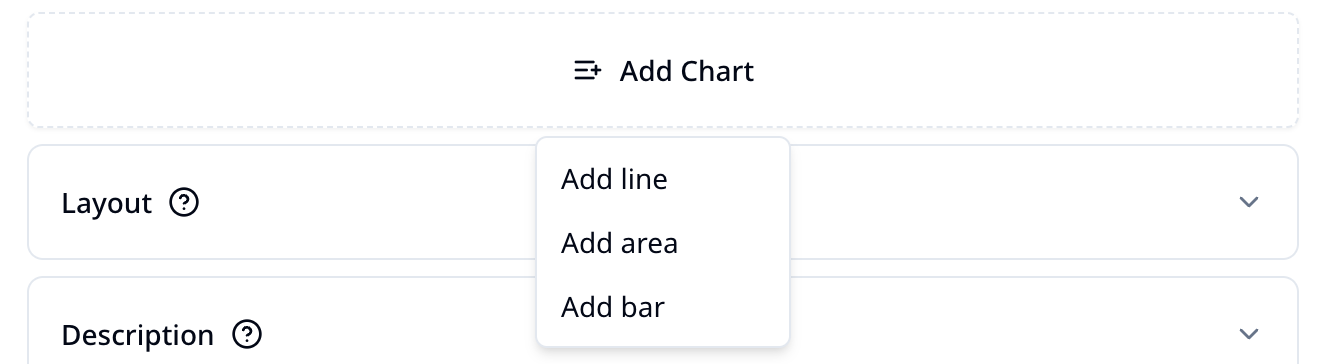
之后,同样可以通过面板右上角的 和 来增加或者删除。
组合图的三种图表样式的配置选项,可参考
布局
包括:
- 边距(Margin):配置绘图区域(包括坐标轴)的上下左右边距。
- 网格线(Grid):可以分别配置水平和垂直网格线是否显示。
描述
用于配置图表的补充信息的显示。
- 标题(Title):图表的标题,位于图表的顶部。
- 描述(Description):图表的描述,位于标题下方。
- 底部(Footer):图表的底部文字,位于图表的底部。
- 提示(Tooltip):可以配置是否显示、偏移、光标线是否显示。
- 图例(Legend):可以配置是否显示、在图表上的位置,默认为图表的底部,在X轴下方和底部文字上方。